今天我们就来看看使用ps和ai设计插头的方法,主要运用图层样式的、蒙版;布尔运算和简单的滤镜,下面我们就来看看详细的教程。
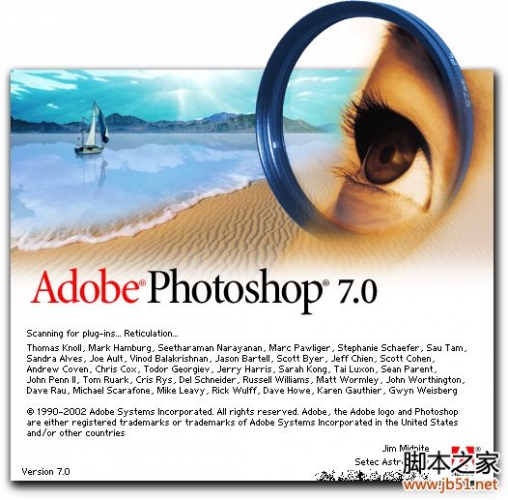
Adobe photoshop 7.01 官方正式简体中文版
- 类型:图像处理
- 大小:154MB
- 语言:简体中文
- 时间:2013-04-19
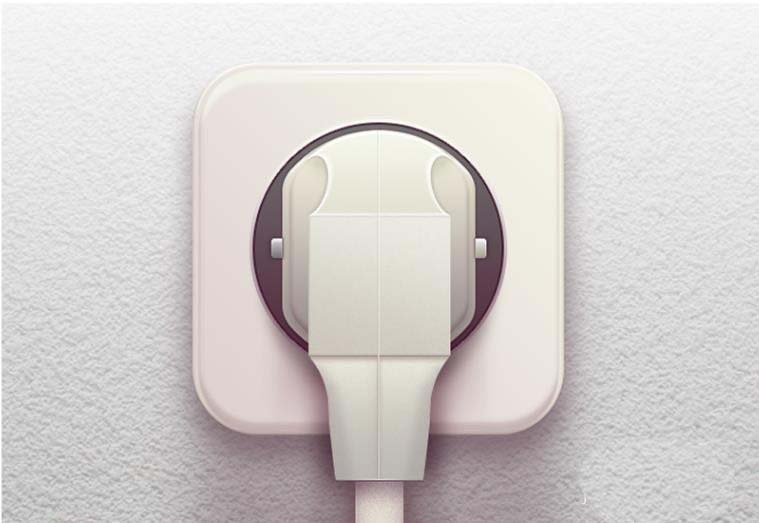
1、需要用到AI,新建画布,建立矩形和圆,用直接选择工具选中两个形状选择旋转工具按住ALT拖动矩形的中心点,将它移动到圆的中心去,移动后就会出现一个对话框,设置参数


2、在图层面板调节三个形状的顺序,使圆形在两个矩形的下面

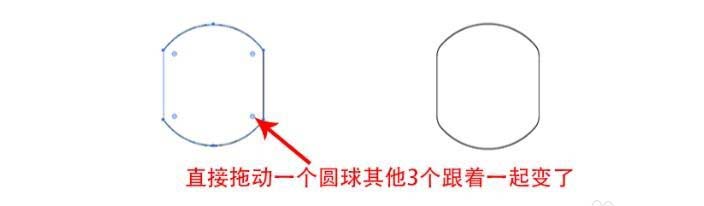
3、最后拖动四个角里的圆球球,四个角就变得非常圆润。

4、把ai里面文件直接复制到ps里面,选择粘贴为形状图层,将复制过来的图形调整大小后放在紫圆的中间,线性渐变,渐变角度为90,填充渐变,在复制一层,缩小,两矩形水平居中对齐。
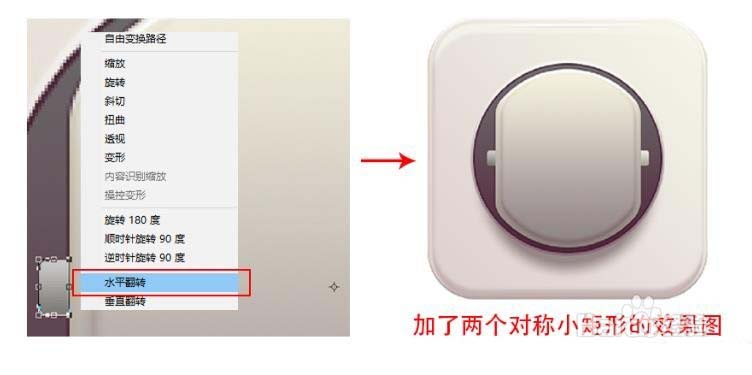
5、先给底、顶矩形添加图册样式

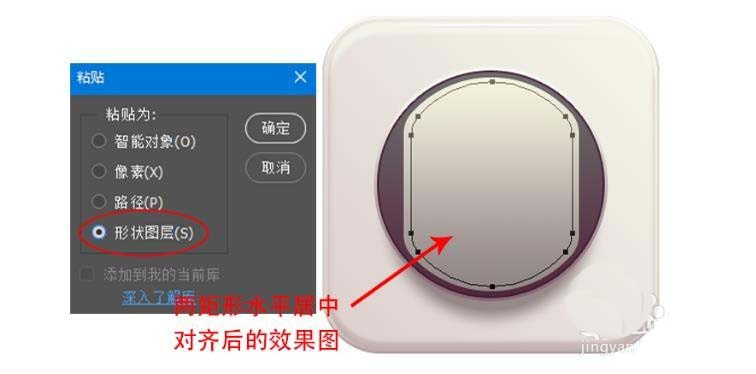

6、新建矩形,朝左的两个角度圆角,填充颜色

上一页
12 下一页 阅读全文
12 下一页 阅读全文
注意事项:
不要在微信、知乎、QQ、内置浏览器下载、请用手机浏览器下载! 如果您是手机用户,请移步电脑端下载!
1、文稿PPT,仅供学习参考,请在下载后24小时删除。
2、如果资源涉及你的合法权益,第一时间删除。
3、如果字体显示不正常,>>>请在右侧顶部字体安装字体<<<
115PPT网 » ps结合ai设计一款逼真的插头图形?
不要在微信、知乎、QQ、内置浏览器下载、请用手机浏览器下载! 如果您是手机用户,请移步电脑端下载!
1、文稿PPT,仅供学习参考,请在下载后24小时删除。
2、如果资源涉及你的合法权益,第一时间删除。
3、如果字体显示不正常,>>>请在右侧顶部字体安装字体<<<
115PPT网 » ps结合ai设计一款逼真的插头图形?




